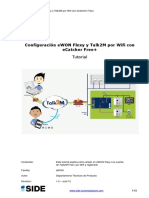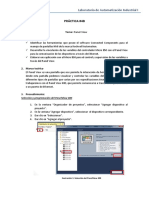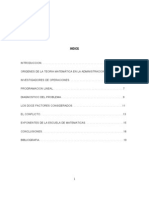Guia WinCC
Guia WinCC
Cargado por
Ruben TrujilloCopyright:
Formatos disponibles
Guia WinCC
Guia WinCC
Cargado por
Ruben TrujilloDerechos de autor
Formatos disponibles
Compartir este documento
Compartir o incrustar documentos
¿Le pareció útil este documento?
¿Este contenido es inapropiado?
Copyright:
Formatos disponibles
Guia WinCC
Guia WinCC
Cargado por
Ruben TrujilloCopyright:
Formatos disponibles
DIPLOMADO EN AUTOMATIZACIN DE PROCESOS INDUSTRIALES Y MANUFACTURAS FLEXIBLES UNIVERSIDAD DE LASALLE DIPLOMADO EN AUTOMATIZACIN DE PROCESOS INDUSTRIALES Y MANUFACTURAS FLEXIBLES SIMATIC
WINCC FLEXIBLE Objetivos de la Prctica: Identificar el entorno de trabajo de WinCC Crear y configurar conexiones, variables, objetos y otros elementos constitutivos del entorno grfico del panel operador. Crear un proyecto que permita controlar y supervisar la estacin de trabajo.
Informacin general de la Prctica: En esta prctica se identificar el funcionamiento del entorno SIMATIC WinCC Flexible, se crear un proyecto, se configurarn las conexiones, las variables y los objetos necesarios para controlar un proceso desde cualquier panel operador. 1. Abra el WinCC flexible Advanced, el cono se encuentra disponible en el escritorio o en el Inicio.
2. Seleccione Crear proyecto vaco
Ingeniero Efran Bernal
Pgina 1
DIPLOMADO EN AUTOMATIZACIN DE PROCESOS INDUSTRIALES Y MANUFACTURAS FLEXIBLES 3. Seleccione el tipo de panel operador, si NO se encuentra en la estacin central seleccione WinCC flexible Runtime (como muestra la figura 1.0) este es el simulador que permite ver el funcionamiento del proyecto desde el PC; si se encuentra en la estacin central seleccione el panel operador MP 277 10 Touch (como muestra la figura 1.1)
Figura 1.0
Figura 1.1
Ingeniero Efran Bernal
Pgina 2
DIPLOMADO EN AUTOMATIZACIN DE PROCESOS INDUSTRIALES Y MANUFACTURAS FLEXIBLES Este es el entorno de trabajo del WinCC flexible: A
A. Mens y barras de herramientas B. rbol de proyecto C. rea de trabajo D. Ventana de herramientas E. Ventana de propiedades
A. De la barra de herramientas es necesario identificar los siguientes botones: Guardar proyecto (1), Iniciar Runtime (2) permite iniciar la simulacin del proyecto, Transferir (3) Ingeniero Efran Bernal Pgina 3
DIPLOMADO EN AUTOMATIZACIN DE PROCESOS INDUSTRIALES Y MANUFACTURAS FLEXIBLES permite configurar las opciones de transferencia y programar el panel operador y Visualizar la Ayuda (4). B. En el rbol del proyecto se puede visualizar una estructura jerrquica del proyecto: Proyecto Paneles de operador Carpetas Objetos C. En el rea de trabajo se visualizan y editan los elementos del proyecto, es decir, las ventanas, las conexiones, las variables, recetas, entre otras. D. En la ventana de herramientas se encuentran varios mens que contienen indicadores, botones, interruptores, visualizador de curvas, campos de texto, figuras, barras de visualizacin, deslizadores, grficos y libreras, estos se agregan a las imgenes del proyecto y se programan para hacer control o supervisin. E. En la ventana de propiedades se visualizan las diferentes propiedades del objeto seleccionado, adems se puede programar funciones como animacin, cambio de colores, cambio de estado de las variables y otras como el tamao, la posicin, el color de fondo, etc. Luego de identificar las diferentes reas de trabajo que tiene el entorno WinCC flexible se procede con el trabajo. 4. El siguiente paso es crear una nueva conexin, para eso se despliega la pestaa Comunicaciones en el rbol del proyecto y se da doble clic a Conexiones, debe aparecer la siguiente tabla en el rea de trabajo:
Ingeniero Efran Bernal
Pgina 4
DIPLOMADO EN AUTOMATIZACIN DE PROCESOS INDUSTRIALES Y MANUFACTURAS FLEXIBLES En la tabla visualizada se deben ingresar los siguientes datos: Nombre: Asignar un nombre a la conexin con el PLC Driver de comunicacin: Seleccionamos Simatic S7 300/400 Online: Activar/ Desactivar la conexin Comentario: Agregar informacin adicional de la conexin. A continuacin se configuran los parmetros:
A. En la interfaz seleccionar Ethernet. B. Se ingresa la direccin IP del computador ya que este va ser quien sirva para la simulacin, si usted est en la Estacin Central deber ingresar la direccin IP del Touch Panel que es la 172.18.7.114. Para saber la direccin IP del computador donde se encuentra siga las instrucciones: Clic en Inicio/ Mi PC/ (en Otros sitios) Mis sitios de red/ (en Tareas de red) Ver conexiones de red, doble clic a la conexin de red habilitada, en la ventana emergente verifique que est conectado y seleccione Propiedades, busque Protocolo TCP/IP y haga doble clic, la direccin IP que all se muestra es la del PC y por lo tanto la que debe ingresar en el literal B. NOTA: en caso de aparecer ms de una conexin de red seleccione la que est disponible o habilitada.
Ingeniero Efran Bernal
Pgina 5
DIPLOMADO EN AUTOMATIZACIN DE PROCESOS INDUSTRIALES Y MANUFACTURAS FLEXIBLES 2
4 3
7 6 La direccin que aparece en SU PC es la que debe ingresar en el Win CC NO la que aqu se visualiza
Ingeniero Efran Bernal
Pgina 6
DIPLOMADO EN AUTOMATIZACIN DE PROCESOS INDUSTRIALES Y MANUFACTURAS FLEXIBLES C. Se ingresa la direccin IP del PLC en el cual va a trabajar, es decir: Estacin de Alimentacin de Materia Prima: Estacin de Procesos Industriales: Estacin de Ensamble Hidrulico: Estacin Central: Y para todos los equipos: En el slot de expansin: 2 En el bastidor: 0 172.18.7.108 172.18.7.110 172.18.7.111 172.18.7.112
Luego de haber realizado estos pasos estarn establecidos los parmetros de la comunicacin entre el panel operador (el PC o el Touch Panel) y el PLC, el siguiente paso ser ingresar las diferentes variables que al ejecutar el Runtime permita controlar o visualizar las diferentes entradas y salidas del PLC, digitales o anlogas. 5. El siguiente paso es desplegar la pestaa Comunicaciones y dar doble clic aVariables. Se abrir la siguiente tabla:
En esta tabla se pueden crear y editar las variables que estarn involucradas en los procesos controlados por el PLC, por ejemplo, si usted tiene un proceso donde va controlar la temperatura de una caldera, necesita definir ciertos valores de temperatura donde deber realizarse una determinada accin, un control PID, una alarma, activacin/ Ingeniero Efran Bernal Pgina 7
DIPLOMADO EN AUTOMATIZACIN DE PROCESOS INDUSTRIALES Y MANUFACTURAS FLEXIBLES desactivacin de actuadores, etc. Estos valores, tanto los valores como los de activacin del control, debern ser configurados en esta tabla, de lo contrario no los podremos supervisar o controlar. Los siguientes parmetros son los ms importantes para definir la variable: NOTA: los datos que usted deber ingresar sern los correspondientes a SU mdulo no a los ejemplos que se muestran a continuacin, estos son solo una ayuda para entender el funcionamiento. Nombre: Se ingresa el nombre de la variable a crear. Por ejemplo (Set Point). Conexin: Se selecciona la conexin que utilizaremos, esta ser la que permitir controlar y visualizar el estado de dicha variable; en muchos procesos por medio de un panel operador se controlan varios PLC, para comunicarme con ellos simplemente se agregan varias conexiones y luego cuando se crean las variables se define a que PLC pertenece. Tipo de datos: Se define el tipo de dato que corresponde a la variable, puede ser un booleano, un carcter, una palabra, una cadena, real. Por ejemplo, si queremos agregar una variable que corresponde a un piloto de alarma (es decir una entrada digital) se selecciona booleano, si la variable corresponde al nivel de un tanque (entrada anloga) se selecciona real.
Direccin: Primero se define el rango de la variable que est creando, si es una entrada (I), una salida (Q) o una memoria (M), luego la direccin a la que corresponde (E 4.0, A 0.0, M 1.0). En actividades anteriores usted realiz un reconocimiento de las entradas y salidas del PLC, all se pudo dar cuenta que cada una de ellas reciba una direccin que
Ingeniero Efran Bernal
Pgina 8
DIPLOMADO EN AUTOMATIZACIN DE PROCESOS INDUSTRIALES Y MANUFACTURAS FLEXIBLES luego era utilizada en el OPC para trabajar en otro software como LabView, esta es la que se debe definir en este parmetro. 1 2
Ciclo de adquisicin: Se define el tiempo que tarda el valor de dicha variable en actualizarse.
Adicionalmente la variable tendr ciertos parametros que se visualizan en la tabla inferior
Ingeniero Efran Bernal
Pgina 9
DIPLOMADO EN AUTOMATIZACIN DE PROCESOS INDUSTRIALES Y MANUFACTURAS FLEXIBLES All se muestran los parmetros generales, las propiedades y los eventos, en esta ltima se pueden asignar ciertas acciones a la variabledesplegando la opcin Funciones del sistema.
6. .El siguiente paso consiste en agregar un botn, configurarlo y simular con Runtime. En el rbol del proyecto, Imgenes, haga doble clic a Imagen_1, en la ventana de herramientas despliegue Objetos bsicos y seleccione botn, arrstrelo hasta el rea de trabajo.
Ingeniero Efran Bernal
Pgina 10
DIPLOMADO EN AUTOMATIZACIN DE PROCESOS INDUSTRIALES Y MANUFACTURAS FLEXIBLES En la tabla dePropiedades, pestaa General, en la ventana Texto, en la caja de Texto desactivado escriba Cerrar, en la ventana Tecla de acceso directo despliegue y seleccione F1, Despliegue la pestaa Eventos, seleccione Hacer clic, despliegue Otras funciones y seleccione Parar Runtime.
Luego d clic en el botn de Iniciar Runtime en la ventana de Mens y Barras de herramientas de este botn compruebe que el botn est configurado para cerrar el Runtime. 7. El siguiente paso es agregar un botn cuya funcin ser activar una salida, por favor identifique la direccin de una entrada y una salida en el mdulo que se encuentra que correspondan a un pulsador y a un piloto de los que se encuentran en los respectivos tableros de cada mdulo. Agregue en la tabla de variables esta entrada y salida como se indic en pasos anteriores. Debe visualizarse algo parecido a este ejemplo, obviamente con las direcciones y datos correspondientes:
Ingeniero Efran Bernal
Pgina 11
DIPLOMADO EN AUTOMATIZACIN DE PROCESOS INDUSTRIALES Y MANUFACTURAS FLEXIBLES NOTA: Si alguna casilla de la tabla aparece en naranja es porque ha definido de manera incorrecta alguno de los parmetros de la variable o existen inconsistencias en los datos editados. Luego de editar estas dos variables, agregue un interruptor de la Ventana de Herramientas.
En la ventana Proceso en Variable seleccione la del pulsador as:
Ingeniero Efran Bernal
Pgina 12
DIPLOMADO EN AUTOMATIZACIN DE PROCESOS INDUSTRIALES Y MANUFACTURAS FLEXIBLES Ahora seleccione de la Ventana de herramientas un Crculo y arrstrelo hasta el rea de trabajo,
Despliegue la pestaa Animaciones, seleccione Apariencia, habilite el control activado, en tipo seleccione Bit y en Variable seleccione la correspondiente al piloto o salida que escogi:
Ingeniero Efran Bernal
Pgina 13
DIPLOMADO EN AUTOMATIZACIN DE PROCESOS INDUSTRIALES Y MANUFACTURAS FLEXIBLES Luego en la tabla agregue los valores 0 y 1:
Defina colores para el estado cero y otro diferente para estado 1, es decir que permita ver el cambio de estado. Por ltimo guarde el proyecto y corra el Runtime. 8. Para agregar otras imgenes debe seguir los siguientes pasos: En el rbol de proyecto Imgenes, haga doble clic a Nueva Imagen, para poder pasar de una imagen a la otra y viceversa, agregue un botn en cada ventana y configrelo de la siguiente manera, despliegue Eventos, seleccione Dar clic y en la opcin Nombre de la imagen seleccione la imagen que desea abrir al dar clic a ese botn.
Ingeniero Efran Bernal
Pgina 14
DIPLOMADO EN AUTOMATIZACIN DE PROCESOS INDUSTRIALES Y MANUFACTURAS FLEXIBLES 9. Ahora el trabajo consiste en controlar un proceso en el mdulo donde se encuentra, debe crear botones, interruptores, cuadros de texto, grficos y todos los objetos que considere necesarios para un buen control del proceso que se lleva a cabo en la estacin. Cuando edite las propiedades de los objetos, utilice herramientas de animacin y otros recursos para que el proceso sea lo ms cercano al proceso real, inserte grficos, cambie los colores de los botones, indicadores, entre otros. 10. Terminado este trabajo en la estacin, renase con sus compaeros de las dems estaciones y revise el trabajo realizado por cada uno de ellos, socialice los resultados obtenidos y discutan acerca de cmo se podra controlar todos los mdulos desde la Touch Panel de la estacin central.
Ingeniero Efran Bernal
Pgina 15
También podría gustarte
- WIN CC and TIA PORTALDocumento16 páginasWIN CC and TIA PORTALerick rolandoAún no hay calificaciones
- Practica TwinCATDocumento24 páginasPractica TwinCATJaziel Cabral100% (1)
- Montaje y puesta en marcha de sistemas robóticos y sistemas de visión, en bienes de equipo y maquinaria industrial. FMEE0208De EverandMontaje y puesta en marcha de sistemas robóticos y sistemas de visión, en bienes de equipo y maquinaria industrial. FMEE0208Calificación: 3 de 5 estrellas3/5 (1)
- Cpu S7 300Documento25 páginasCpu S7 300IDELSONAún no hay calificaciones
- 1 S7 SCL - SDocumento400 páginas1 S7 SCL - SGiuseppeAún no hay calificaciones
- s7 Graph AvanzadoDocumento222 páginass7 Graph AvanzadoSergio Culebro de PazAún no hay calificaciones
- Siemens S7 MPI 2015Documento27 páginasSiemens S7 MPI 2015KASRAOUI WALID0% (1)
- Configuracion Profinet - 1Documento30 páginasConfiguracion Profinet - 1Anonymous gHZkomvS100% (1)
- SCLV4 S PDFDocumento354 páginasSCLV4 S PDFAlejandro CarhuacusmaAún no hay calificaciones
- Lenguaje AWL AvanzadoDocumento23 páginasLenguaje AWL AvanzadoAnsaldo Gaston100% (1)
- Micromaster - Conexion Via FrofibusDocumento8 páginasMicromaster - Conexion Via FrofibusNico PeraltaAún no hay calificaciones
- Actualizacion de Firmware s7-300Documento3 páginasActualizacion de Firmware s7-300Marco Antonio MelgarAún no hay calificaciones
- Módulos ControlLogixDocumento25 páginasMódulos ControlLogixFredy RabaAún no hay calificaciones
- PLC Cursos 8 X 1Documento69 páginasPLC Cursos 8 X 1arturo garciaAún no hay calificaciones
- Infoplc Net Manual Formacion Vijeo DesignerDocumento130 páginasInfoplc Net Manual Formacion Vijeo DesignerCristóbal Eduardo Carreño MosqueiraAún no hay calificaciones
- Tutorial Configuración Wifi FlexyDocumento12 páginasTutorial Configuración Wifi FlexyRoberto GarridoAún no hay calificaciones
- Step 7 - Kop para s7-300 y s7-400Documento228 páginasStep 7 - Kop para s7-300 y s7-400Luis Alberto Salas OrtizAún no hay calificaciones
- S7-GRAPH - Primeros Pasos Con S7-GRAPH PDFDocumento24 páginasS7-GRAPH - Primeros Pasos Con S7-GRAPH PDFIzengorriaAún no hay calificaciones
- Comunicacion Kepserver PLCDocumento20 páginasComunicacion Kepserver PLCMiguel CardenasAún no hay calificaciones
- WinCC Guía de Programacion ElementalDocumento68 páginasWinCC Guía de Programacion ElementalEder Ramirez Salazar100% (1)
- Posicionamiento s120 Con s7 300Documento102 páginasPosicionamiento s120 Con s7 300juan felipe foreroAún no hay calificaciones
- PLC Siemens S7 - 300Documento18 páginasPLC Siemens S7 - 300Ivan David Betancur100% (3)
- Teoria de TemporizadoresDocumento25 páginasTeoria de TemporizadoresJerry James100% (1)
- Software de Sistema para S7-300 y S7-400 NuevoDocumento834 páginasSoftware de Sistema para S7-300 y S7-400 NuevoRicardo CamachoAún no hay calificaciones
- Omron Cefire Encoder CCDocumento10 páginasOmron Cefire Encoder CCleonievsm0Aún no hay calificaciones
- Curso WinCC V6Documento279 páginasCurso WinCC V6Carlos Guillermo Rubio Sot100% (3)
- Comunicacion Al PLC S7-300Documento7 páginasComunicacion Al PLC S7-300Ronald GarcíaAún no hay calificaciones
- PCS7 Base Datos PDFDocumento64 páginasPCS7 Base Datos PDFJorge Xavier Avila Villacís100% (1)
- FactoryTalk View Machine Edition - ES PDFDocumento163 páginasFactoryTalk View Machine Edition - ES PDFedwinprun12100% (2)
- Siemens Encoder AvDocumento28 páginasSiemens Encoder AvMaikel Ochoa100% (1)
- Introduccion Scada WinCC SiemensDocumento26 páginasIntroduccion Scada WinCC SiemenszarasetAún no hay calificaciones
- Guía Del Usuario de STEP 7Documento108 páginasGuía Del Usuario de STEP 7Arturo DelgadoAún no hay calificaciones
- Buenas Prácticas de Programación de PLC-1Documento13 páginasBuenas Prácticas de Programación de PLC-1chemacln100% (1)
- Manual Basico TIA V13 (AC - B01) PORTAL V13Documento79 páginasManual Basico TIA V13 (AC - B01) PORTAL V13ThEbEsT02100% (4)
- Si Eres Nuevo en El PLCDocumento18 páginasSi Eres Nuevo en El PLCfran1983201050% (2)
- Control Onoff PidDocumento40 páginasControl Onoff PidJose Francisco CamachoAún no hay calificaciones
- Ponencia Siemens Tiaportal Jai2014Documento39 páginasPonencia Siemens Tiaportal Jai2014Edwin HuilcamaiguaAún no hay calificaciones
- Profinet Manual Es (Siemens)Documento253 páginasProfinet Manual Es (Siemens)Juanma Galindo de Pablos100% (1)
- Enunciados PracticasDocumento41 páginasEnunciados PracticasManuel Vázquez RodríguezAún no hay calificaciones
- Blog EplanDocumento35 páginasBlog EplanOscar Marta PabloAún no hay calificaciones
- 10 - Introducción A HMIDocumento17 páginas10 - Introducción A HMIjuan joseAún no hay calificaciones
- Step 7 - Awl para s7-300 y s7-400Documento272 páginasStep 7 - Awl para s7-300 y s7-400humbertocanales_ch100% (1)
- E5P-GET-PUT 1200 300 v1Documento7 páginasE5P-GET-PUT 1200 300 v1Jose Antonio Fernandez MadueñoAún no hay calificaciones
- Siemens Analogicas S7-300Documento13 páginasSiemens Analogicas S7-300Álex EspinalAún no hay calificaciones
- Automatización con GRAFCET y Autómata programableDe EverandAutomatización con GRAFCET y Autómata programableAún no hay calificaciones
- Comunicaciones industriales y WinCCDe EverandComunicaciones industriales y WinCCCalificación: 5 de 5 estrellas5/5 (4)
- Programación de controladores avanzados SIMATIC S7 1500 con TIA Portal, AWL/KOP y SCLDe EverandProgramación de controladores avanzados SIMATIC S7 1500 con TIA Portal, AWL/KOP y SCLCalificación: 3.5 de 5 estrellas3.5/5 (10)
- Matlab aplicado a telecomunicacionesDe EverandMatlab aplicado a telecomunicacionesCalificación: 5 de 5 estrellas5/5 (1)
- Control Pid de NivelDocumento22 páginasControl Pid de NivelOskar Villa ZuletaAún no hay calificaciones
- Mi Parte XDDocumento20 páginasMi Parte XDJhordy BayasAún no hay calificaciones
- PA4 Pardo Lenin P102Documento29 páginasPA4 Pardo Lenin P102Lenin Pardo SalazarAún no hay calificaciones
- INFORME4 Pardo Lenin P102Documento22 páginasINFORME4 Pardo Lenin P102Lenin Pardo SalazarAún no hay calificaciones
- HMI y SCADA - Protool SiemensDocumento35 páginasHMI y SCADA - Protool SiemensxendikaAún no hay calificaciones
- Práctica 4B - Panel ViewDocumento6 páginasPráctica 4B - Panel ViewRonald MejiaAún no hay calificaciones
- Practica WinccDocumento24 páginasPractica WinccDiego Ortega100% (1)
- Tia PortalDocumento7 páginasTia Portalkevin alejandro rosas tenorioAún no hay calificaciones
- Guía 9 DSC109 - INTRODUCCIÓN A WINCCDocumento34 páginasGuía 9 DSC109 - INTRODUCCIÓN A WINCCLuis AguilarAún no hay calificaciones
- Procedimiernto de Configuración TP170Documento21 páginasProcedimiernto de Configuración TP170fenixanabanthaAún no hay calificaciones
- Prac2 Diseno MCT Diseno Hmi Bandas TransportadorasDocumento11 páginasPrac2 Diseno MCT Diseno Hmi Bandas Transportadorasjhon_s_c893010Aún no hay calificaciones
- Practica 2. Titulación VolumétricaDocumento4 páginasPractica 2. Titulación VolumétricanamAún no hay calificaciones
- Ford Fulkerson en MathematicaDocumento8 páginasFord Fulkerson en MathematicaCrimsonGlory123Aún no hay calificaciones
- Que Es La FotosíntesisDocumento8 páginasQue Es La FotosíntesisVerlinda RiosAún no hay calificaciones
- Luigi Vanfretti - Modelación y Simulación de La Máquina Síncrona y Su OperaciónDocumento545 páginasLuigi Vanfretti - Modelación y Simulación de La Máquina Síncrona y Su OperaciónVitor Rocha100% (1)
- Procedimiento de Movimiento de TierrasDocumento15 páginasProcedimiento de Movimiento de TierrasNilton LuisAún no hay calificaciones
- Cocina Fusión Tr1Documento11 páginasCocina Fusión Tr1Julio C EspinozaAún no hay calificaciones
- Escuela de Matematica de La AdministracionDocumento19 páginasEscuela de Matematica de La AdministracionPinto LeslyAún no hay calificaciones
- Actividad 2 M3Documento6 páginasActividad 2 M3Eros Garcia100% (1)
- Fichas de Practica de Lenguaje 1Documento4 páginasFichas de Practica de Lenguaje 1Juandiego ArevalojuarezAún no hay calificaciones
- Raperos PowerpointDocumento9 páginasRaperos PowerpointJosé Manuel Troncoso Fuentelba100% (1)
- Cuidado Del Medio AmbienteDocumento17 páginasCuidado Del Medio AmbienteRomina GomezAún no hay calificaciones
- ICFESDocumento1 páginaICFESJudith ObandoAún no hay calificaciones
- Procesos Psicologicos y PublicidadDocumento9 páginasProcesos Psicologicos y PublicidadMaria Jazmin Melo GualteroAún no hay calificaciones
- Manual SacrusDocumento12 páginasManual SacrusEdgar BlancasAún no hay calificaciones
- Informe 3 Oxido Reduccion TerminadoDocumento17 páginasInforme 3 Oxido Reduccion TerminadoPatricio Alexis Ramirez VargasAún no hay calificaciones
- ATE Análisis de Trabajo Seguro 2Documento1 páginaATE Análisis de Trabajo Seguro 2Paúl Tsukahara Yang Chávez MendozaAún no hay calificaciones
- Ficha-Mart - Tut-La Electricidad en Nuestro EntornoDocumento1 páginaFicha-Mart - Tut-La Electricidad en Nuestro EntornoAngela Ramírez BarrientosAún no hay calificaciones
- Triptico Texto ExpositivoDocumento3 páginasTriptico Texto ExpositivoClaudia Zevallos RojasAún no hay calificaciones
- Condiciones de AcumulacionDocumento11 páginasCondiciones de AcumulacionDanilo RochaAún no hay calificaciones
- La Instrumentacion Del SICAMM en Baja California Un Panorama General Juan Galvez Lugo 20 Sept 22Documento25 páginasLa Instrumentacion Del SICAMM en Baja California Un Panorama General Juan Galvez Lugo 20 Sept 22Juan Gálvez LugoAún no hay calificaciones
- Contrato Alquiler VacacionesDocumento5 páginasContrato Alquiler Vacacionesjavi100% (1)
- Impresora HP Deskjet 3050 Trate de Fotocopiar en Tamaño A4Documento3 páginasImpresora HP Deskjet 3050 Trate de Fotocopiar en Tamaño A4Pirata UnacAún no hay calificaciones
- Ecologia Utp 1Documento201 páginasEcologia Utp 1Carlos Ferrel Sandoval50% (2)
- NTC 3701 CausalidadDocumento8 páginasNTC 3701 CausalidadFelipe HoyosAún no hay calificaciones
- Tutoria 01Documento2 páginasTutoria 01Mayerli MoraAún no hay calificaciones
- 2060 - Proyecto PDM Pore 2016 2019 Mayo PDFDocumento324 páginas2060 - Proyecto PDM Pore 2016 2019 Mayo PDFTatiana Pasaje JiménezAún no hay calificaciones
- SSOst0006 Estándar Gases Comprimidos v.02Documento9 páginasSSOst0006 Estándar Gases Comprimidos v.02Mijail AliagaAún no hay calificaciones
- VALDIVIESO, M., Globalización, Género y Patrón de PoderDocumento26 páginasVALDIVIESO, M., Globalización, Género y Patrón de PoderLaura MPAún no hay calificaciones
- EVALUACIÓN FINAL Fundamentos de Electricidad IndustrialDocumento5 páginasEVALUACIÓN FINAL Fundamentos de Electricidad IndustrialFelipe MarchantAún no hay calificaciones
- Cronica de ''Observacion''Documento8 páginasCronica de ''Observacion''Josue GallardoAún no hay calificaciones